Απευθείας εκτύπωση χωρίς άνοιγμα αρχείων
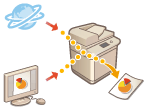
|
Με τη χρήση του Remote UI, μπορείτε να εκτυπώνετε αρχεία που είναι αποθηκευμένα σε έναν υπολογιστή ή δίκτυο απευθείας από τη συσκευή, χωρίς να χρησιμοποιείτε το πρόγραμμα οδήγησης εκτυπωτή. Δεν χρειάζεται να ανοίξετε τα αρχεία στον υπολογιστή για την εκτύπωση.
|
1
Εκκινήστε το Remote UI (Απομακρυσμένο περιβάλλον εργασίας). Έναρξη του Remote UI (Απομακρυσμένο περιβάλλον εργασίας)
2
Κάντε κλικ στο [Direct Print] στη σελίδα πύλης. Η οθόνη του Remote UI (Απομακρυσμένο περιβάλλον εργασίας)
3
Επιλέξτε μια μορφή αρχείου και, στη συνέχεια, ένα αρχείο.
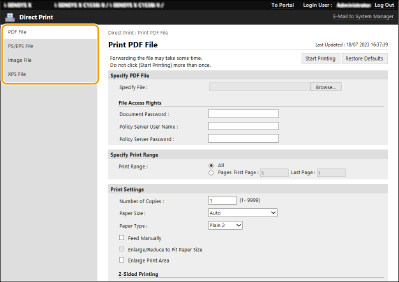

Στο [Image File], μπορείτε να εκτυπώσετε αρχεία JPEG ή TIFF.
4
Καθορίστε τις ρυθμίσεις εκτύπωσης, όπως απαιτείται.
Εάν έχει καθοριστεί ένα συνθηματικό για το αρχείο PDF, πατήστε [Specify PDF File]  και εισαγάγετε το συνθηματικό στο [Document Password]. Κατά την εκτύπωση αρχείων PDF που συνδέονται με διακομιστή πολιτικών, επιλέξτε [Specify PDF File]
και εισαγάγετε το συνθηματικό στο [Document Password]. Κατά την εκτύπωση αρχείων PDF που συνδέονται με διακομιστή πολιτικών, επιλέξτε [Specify PDF File]  εισαγάγετε το όνομα χρήστη διακομιστή πολιτικών στο [Policy Server User Name] και τον κωδικό πρόσβασης διακομιστή πολιτικών στο [Policy Server Password].
εισαγάγετε το όνομα χρήστη διακομιστή πολιτικών στο [Policy Server User Name] και τον κωδικό πρόσβασης διακομιστή πολιτικών στο [Policy Server Password].
 και εισαγάγετε το συνθηματικό στο [Document Password]. Κατά την εκτύπωση αρχείων PDF που συνδέονται με διακομιστή πολιτικών, επιλέξτε [Specify PDF File]
και εισαγάγετε το συνθηματικό στο [Document Password]. Κατά την εκτύπωση αρχείων PDF που συνδέονται με διακομιστή πολιτικών, επιλέξτε [Specify PDF File]  εισαγάγετε το όνομα χρήστη διακομιστή πολιτικών στο [Policy Server User Name] και τον κωδικό πρόσβασης διακομιστή πολιτικών στο [Policy Server Password].
εισαγάγετε το όνομα χρήστη διακομιστή πολιτικών στο [Policy Server User Name] και τον κωδικό πρόσβασης διακομιστή πολιτικών στο [Policy Server Password].Για να εκτυπώσετε ένα αρχείο PDF με απαγόρευση εκτύπωσης ή να εκτυπώσετε σε υψηλή ανάλυση αρχεία PDF για τα οποία επιτρέπεται εκτύπωση μόνο σε χαμηλή ανάλυση, εισαγάγετε τον κωδικό διαχειριστή.
Ανάλογα με το επιλεγμένο μέγεθος χαρτιού, η εκτύπωση αρχείων PDF/XPS ενδέχεται να ακυρωθεί.
5
Κάντε κλικ στην επιλογή [Start Printing].
Θα ξεκινήσει η εκτύπωση.

|
|
Μην κάνετε κλικ επανειλημμένα στο [Start Printing] κατά τη μεταφορά αρχείου. Σε διαφορετική περίπτωση, ενδέχεται να παρουσιαστεί δυσλειτουργία αρχείου και το αρχείο ενδέχεται να μην μεταφερθεί.
Η εκτύπωση ενδέχεται να μην πραγματοποιηθεί σωστά, ανάλογα με τα δεδομένα.
|

|
|
Αν δεν είναι εφικτή η απευθείας εκτύπωση ή αν υπάρχει απόκλιση στη θέση εκτύπωσης, ενδέχεται να χρειάζεται να ανοίξετε τα αρχεία στην εφαρμογή και να χρησιμοποιήσετε το πρόγραμμα οδήγησης εκτυπωτή για την επαναφορά της ομαλής εκτύπωσης.
|